Cómo comprobar el resultado de la migración de demostración en ConnectWise
Una vez que se completa la demostración, el asistente de migración le muestra una tabla que resume la cantidad general de registros en transición junto con informes. Cada tipo de registro contiene los informes de los datos migrados, fallidos u omitidos. Además, cada informe contiene la lista de ID de las entidades transferidas.
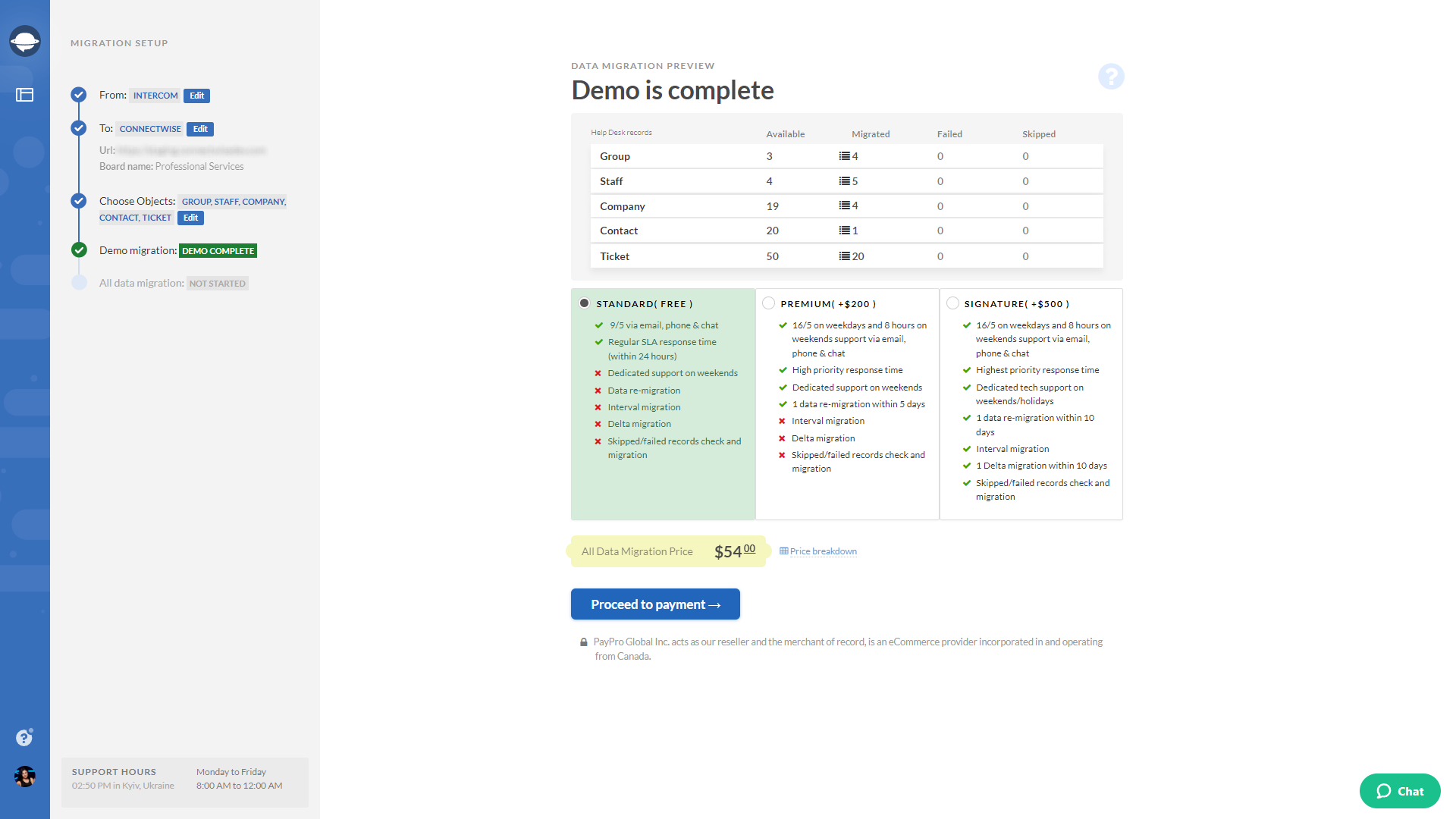
Presione el botón "Ver registros" para ver una lista de ID de registros en la plataforma de origen y nuevas ID en ConnectWise. Ubique y verifique cada registro. El informe se ve así:
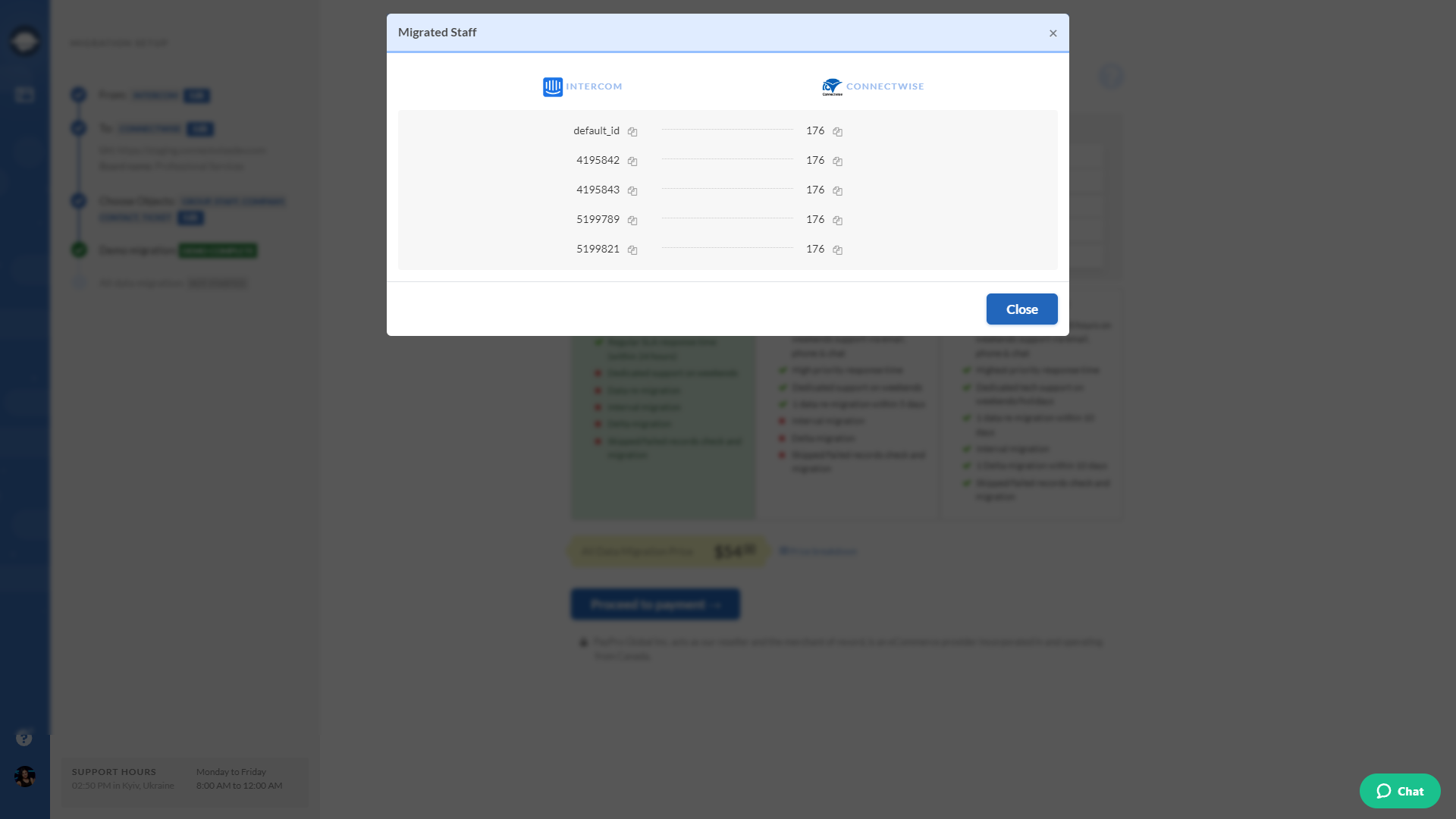
Todos los tickets y los datos relacionados se migran de la misma manera durante las migraciones de demostración y las migraciones de datos completas. En otras palabras, si algunos datos del ticket no se migraron o se transfirieron incorrectamente durante la migración de demostración, no se migrarán en la migración completa.
Durante la migración a ConnectWise, compruebe si todos los comentarios migrados corresponden a los autores correspondientes, así como los campos personalizados, los clientes, las empresas y los archivos adjuntos.
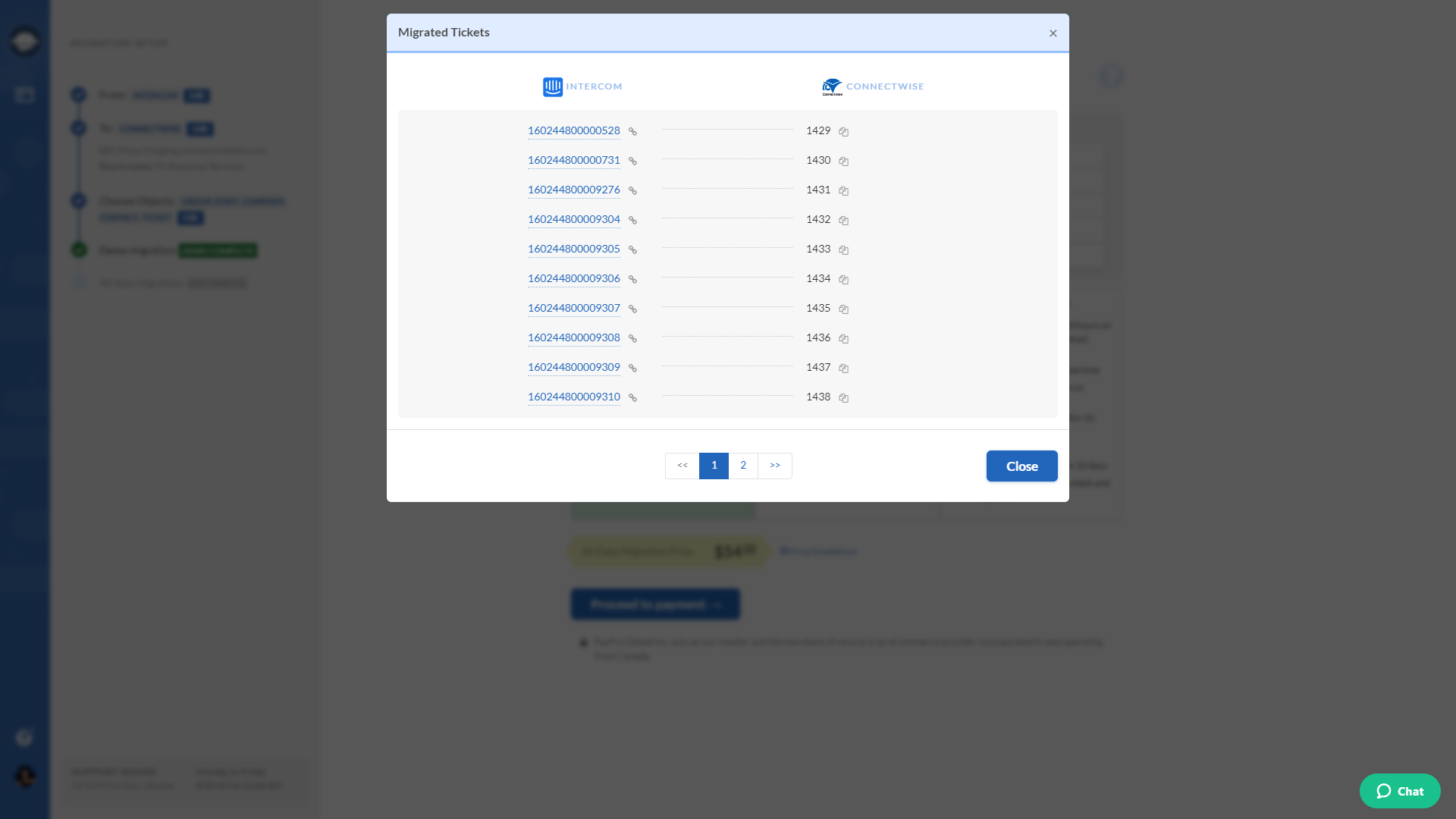
También aparecerán informes similares de "Resultados de la migración" después de la migración completa de datos. Repita la inspección minuciosa una vez más para asegurarse de que todo esté en su lugar.